Многие пользователи сталкиваются с вопросом, что такое открытый формат файла и как с ним работать.
Открытый формат представляет собой формат цифровых данных, (чаще всего софт), и гарантируют доступ к данным, свободный от лицензионных ограничений при использовании.
Каждый может использовать открытый формат файла без каких-либо денежных затрат для любой желаемой цели.
Открытый формат может быть реализован, как программное обеспечение типа open source, а также, как проприетарное и свободное (или открытое) ПО.
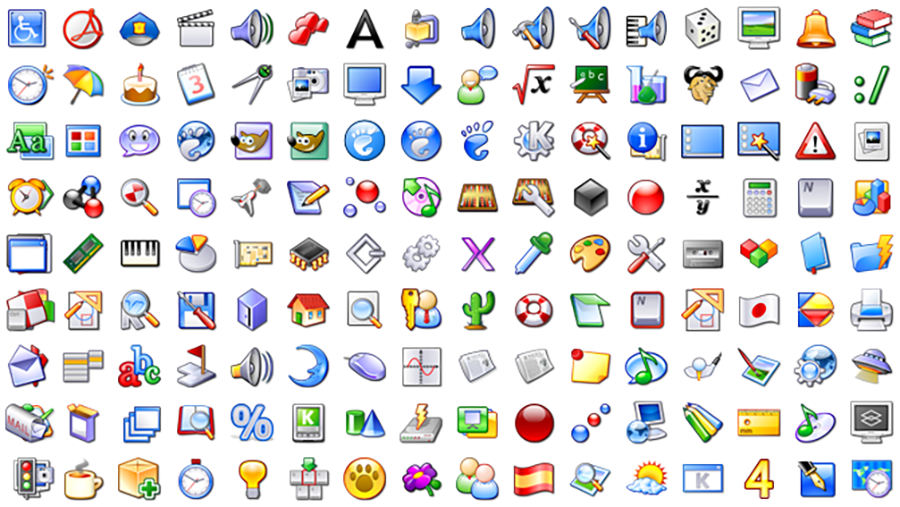
Содержание:
Также открытыми форматами называются свободные форматы файлов, не обремененные никакими авторскими правами, патентами, торговыми марками или другими ограничениями (например, если они находятся в свободном доступе).
В отличие от открытых форматов, закрытые форматы считаются коммерческой тайной.
Что такое открытый формат
Чтобы ответить на этот вопрос, стоит вспомнить о существовании разных форматов файлов и разных программ для их чтения и дальнейшего использования.
К примеру, тот же знакомый всем нам формат .doc или .docx открывается в Microsoft Office Word.
Чтобы программа могла открыть файл в том или ином формате, она должна знать все его особенности.
В мире разработки ПО эти особенности называются спецификацией.

Так вот, открытые форматы файлов отличаются тем, что их разработчики нисколько не скрывают эту самую спецификацию, и даже отдают её в открытый доступ.
Это означает, что любой начинающий программист может взять её и написать программу для чтения того или иного файла.
Чаще всего такое программное обеспечение тоже является открытым – код хранится в общем доступе.
Закрытые программы и форматы в литературе называются проприетарными.
Тот, кто создал проприетарный формат или программу, получает от этого прибыль, ведь чтобы пользоваться ею, необходимо программу купить.
Если создатель формата и создатель программы для его чтения – разные люди, то создатель программы отдает часть своей прибыли создателю формата.
Создание проприетарного, то есть закрытого формата – очень прибыльное дело, ведь его создатель может монополизировать рынок.
Дело в том, что если ни у кого, кроме создателя, не будет спецификации, никто не сможет создать программу для работы с таким форматом – это означает, что программа будет всего лишь одна.
Правда, для этого еще придется доказать всему миру, что этот формат лучше других, что его действительно стоит использовать и что он стоит своих денег.
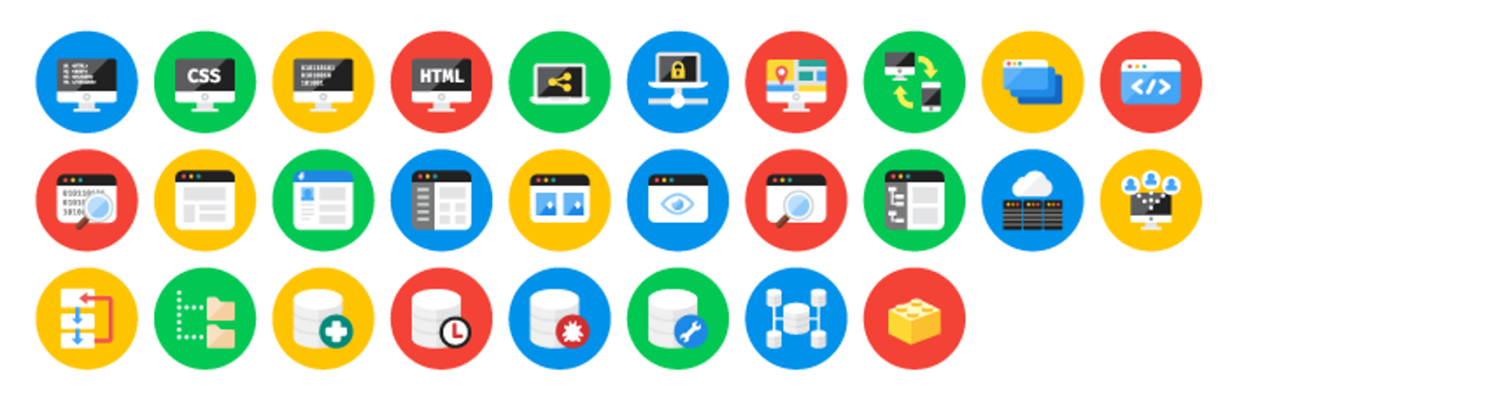
Сейчас существует огромное количество открытых форматов, и это хорошая альтернатива закрытым форматам.
В начале компьютерной эры разработчики делали только закрытые форматы и закрытые программы.
Сейчас рядовой пользователь с большой неохотой покупает какую-то программу, разработчики стали делать большое количество открытых форматов и программ для их чтения.
К примеру, есть формат .odf, довольно известная альтернатива закрытому формату .doc.
Файлы с расширением .odf открываются в пакете офисных приложений OpenOffice (бесплатном аналоге Microsoft Office). Рассмотрим и другие примеры открытых форматов.
к содержанию ↑Примеры открытых форматов и программы для работы с ними
Открытые форматы документов
Один из таких форматов, odf, также можно открыть с помощью программ Symphony, KOffice, Google Docs и множества других программ.
Кроме odf, в OpenOffice также можно открывать и создавать документы следующих форматов:
- odg – графический файл;
- odp – презентация;
- ods – таблицы;
- odc – диаграмма;
- odi – картинка;
- odf – формула.
Для всех этих типов файлов есть множество шаблонов.
![]()
PDF – очень известный на сегодняшний день формат, который тоже является открытым и тоже открывается огромным количеством различных программ, хотя и является разработкой Adobe Systems и изначально открывался только в распространенной pdf-читалке Acrobat Reader.
Читайте другие наши материалы про работу с форматом .pdf
DVI – еще один популярный формат графических документов. Преимущество его в том, что он совершенно спокойно читается на самых разных устройствах и платформах.
Открыть его можно практически любой программой для чтения документов или же просто конвертировать в тот же PDF.
Появился он в результате слияния TeX и LaTeX, форматов разметки документов, о которых пойдет речь далее.
Форматы разметки документов
Самым известным форматом здесь является html, который можно открыть обычным Блокнотом, тем же OpenOffice, Notepad и большим количеством специализированных программ для веб-разработки.
В документе с таким форматом, фактически, хранится информация о форматировании страницы сайта. Если открыть его в браузере, то можно увидеть, как будет выглядеть эта страница.
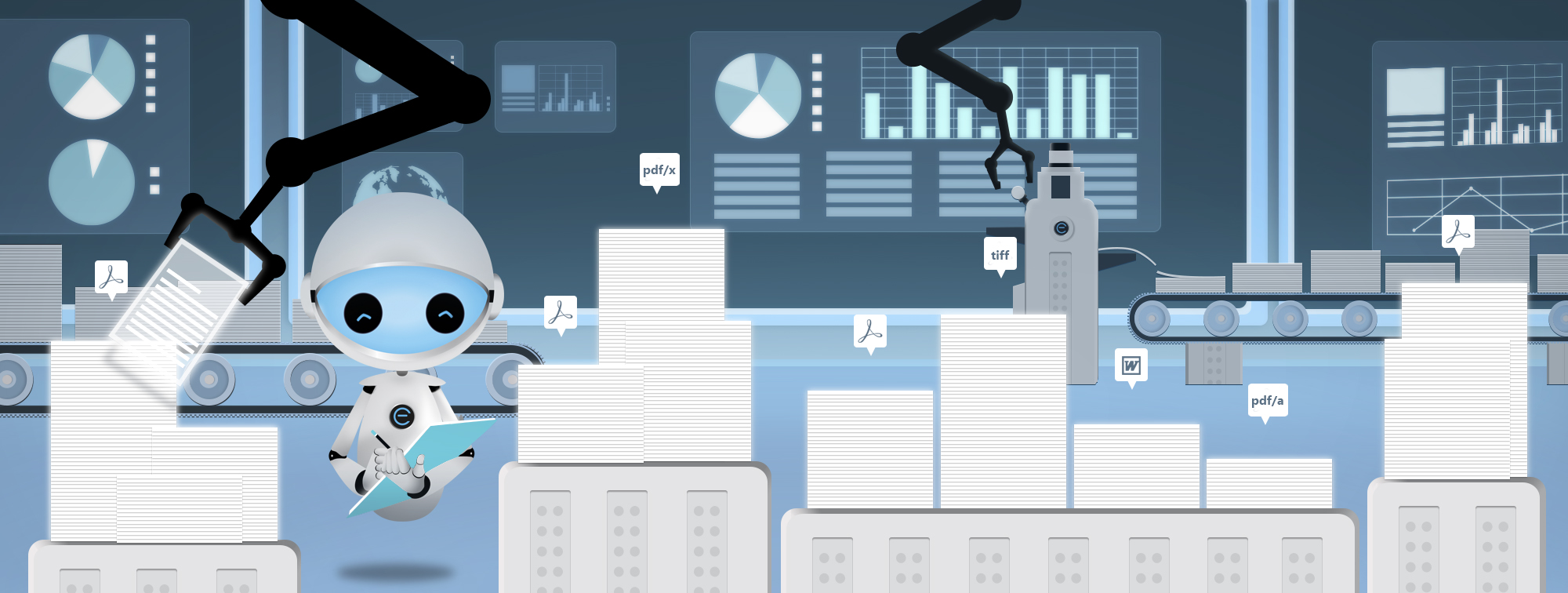
XML – это формат, который позволяет создавать инструкции для других файлов. К примеру, это могут быть наборы тегов, которые впоследствии используются для создания структур данных.
Эти теги можно задавать как угодно, лишь бы другие пользователи все это понимали. Открыть документ в формате XML тоже можно практически в любом текстовом редакторе.
Вышеупомянутые TeX и LaTeX форматы являются языками разметки и языками программирования. Второй отличается от первого лишь тем, что он используется в более высокоуровневых задачах.
Специализированные форматы
Очень известный формат PNG, который открывается любым графическим редактором (Paint, Photoshop, Paint.NET и так далее), отличается тем, что сжимает данные без потери качества и самой информации.
Также открывается во всех браузерах.
Самым известным открытым форматом аудиофайлов является FLAC. Он, как и PNG, позволяет сжимать данные безо всяких потерь.
Открывается в Windows Media Player, Winamp, jetAudio, Spider Player, AIMP и многими другими плеерами.
Возможно, вам будет интересно прочитать наш материал про аудио-редакторы
DWG – формат проектов в AutoCAD, в котором могут храниться карты, фотографии и геометрическая информация. Открывается он продуктами на базе AutoCAD, Revit и Inventor.
Ниже приводится таблица большинства других популярных открытых форматов и программ для их чтения.
А еще у нас есть статья про другие программы для черчения:
3 лучшие программы для черчения на компьютере
Таблица 1. Открытые форматы и программы для их чтения
к содержанию ↑Проблемы открытых форматов
Нередко пользователи различных операционных систем сталкиваются с тем, что открытые форматы файлов могут путаться между собой, изменяться или вообще оставаться неизвестными.
Поэтому было бы полезно разобрать, с какими проблемами сталкиваются пользователи по всему миру и как с ними бороться.
Действительный формат отличается от указанного
В большинстве случаев данная проблема проявляется в ошибке с соответствующим текстом. Пример таковой показан на рисунке ниже.
В таком случае можно сделать следующее:
- Нажать кнопку «Да». Возможно, это всего лишь какие-то неполадки в системе и файл сможет спокойно открыться в указанной программе.
- Просто изменить расширение файла в его названии на нужное. Разумеется, такой вариант возможен только в том случае, когда вам известно то, каким действительно должно быть расширение. Дело в том, что по каким-то причинам при загрузке файла может измениться его расширение.
Также можно скачать файл заново.
Если данная ошибка возникает при открытии файла, который должен открываться в Microsoft Excel в Windows (к примеру, xls), а чаще всего так и происходит, то необходимо сделать следующее:
- Нажмите + или «Выполнить» в меню «Пуск» (Windows) и введите команду .
- После этого в меню справа последовательно пройдите по следующему пути: HKEY_CURRENT_USER\Software\Microsoft\Office\[номер версии]\Excel\Security.
- На панели сверху нажимаем «Правка», затем «Создать» и «Параметр DWORD».
- В названии ввести «ExtensionHardening». Открыть указанный файл путем нажатия на него правой кнопкой мыши и выбора варианта «Изменить».
- В открывшемся окне нужно ввести значение параметра «0». Таким образом вы попросту заставите систему все равно открывать файл, даже если его расширение не совпадает действительному.
- Закрыть редактор реестра.
Неизвестный формат файла
Если система показывает, что формат файла ей неизвестен, вам просто нужно узнать его расширение, найти в интернете программу для его открытия (можно взять из Таблицы 1), скачать, установить ее и спокойно открыть файл.
В Windows есть возможность автоматического поиска в интернете. Для этого нужно выбрать соответствующий пункт в сообщении.
Также распространенной ошибкой является «Файл поврежден или имеет неизвестный формат». Как с ней бороться, показано в видео ниже.

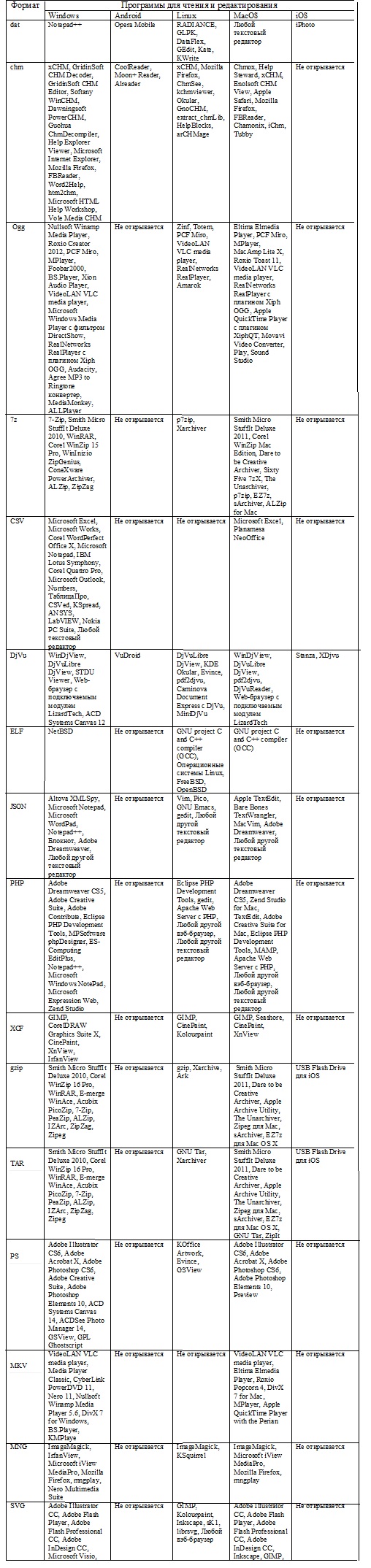
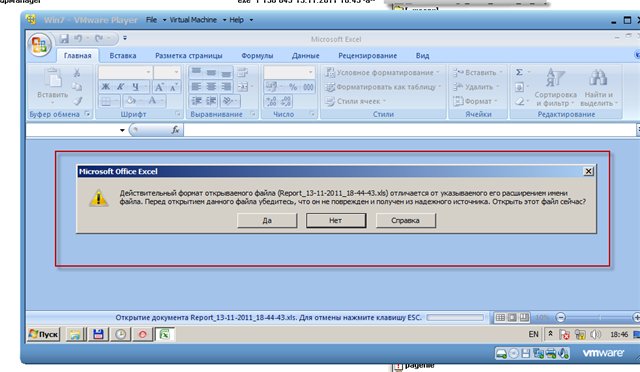
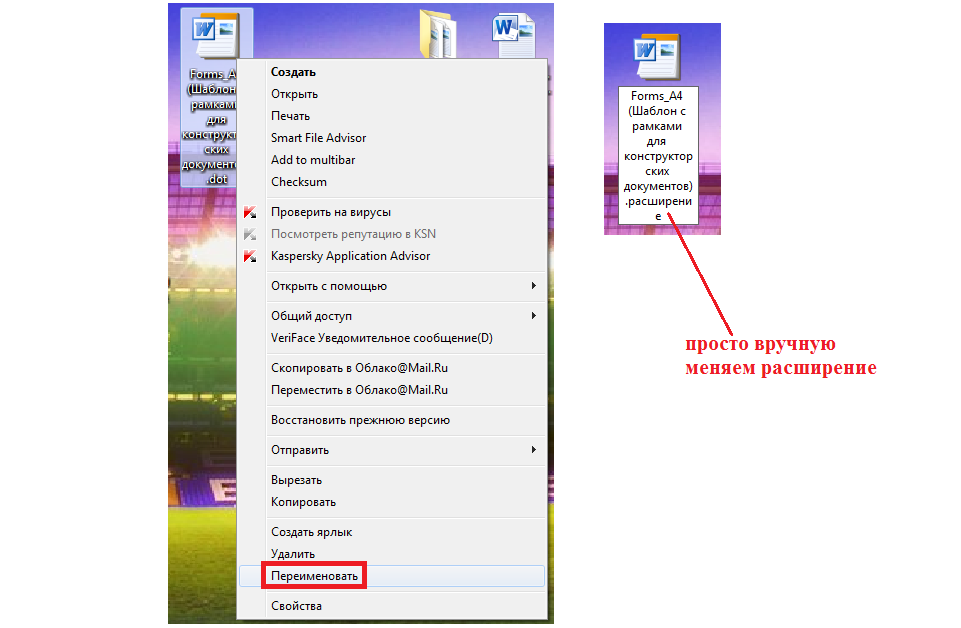
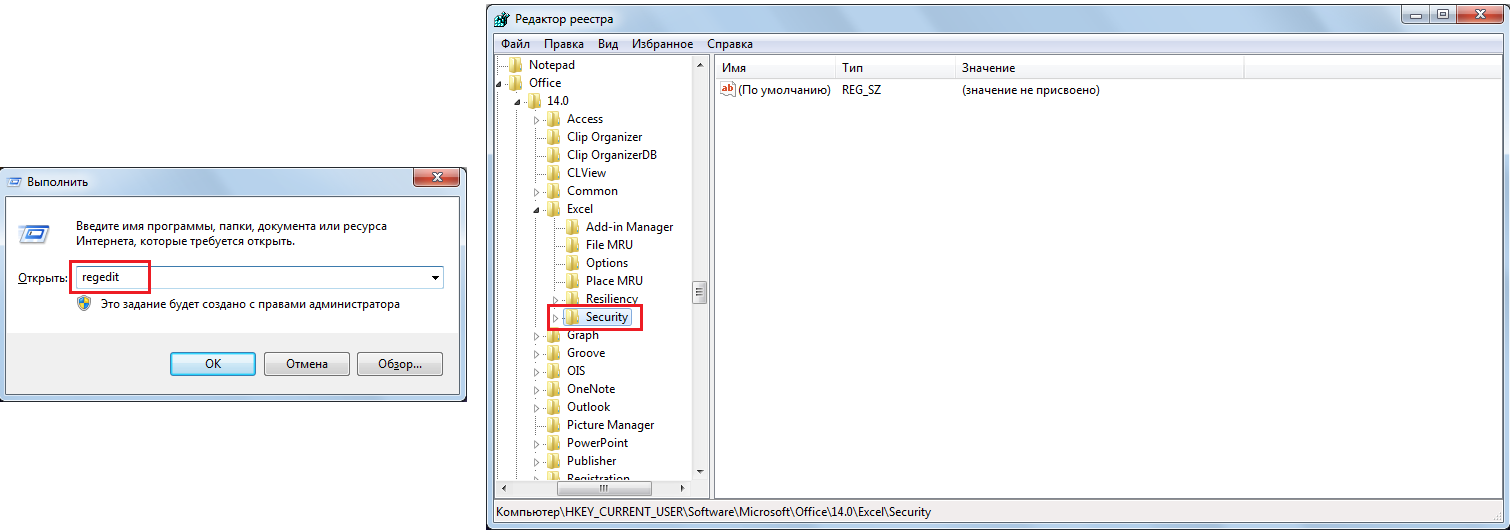
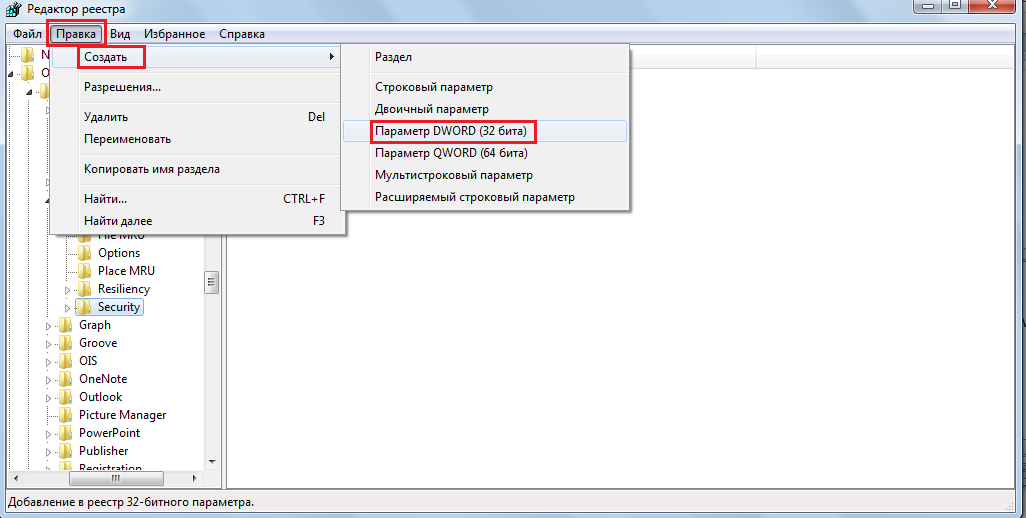
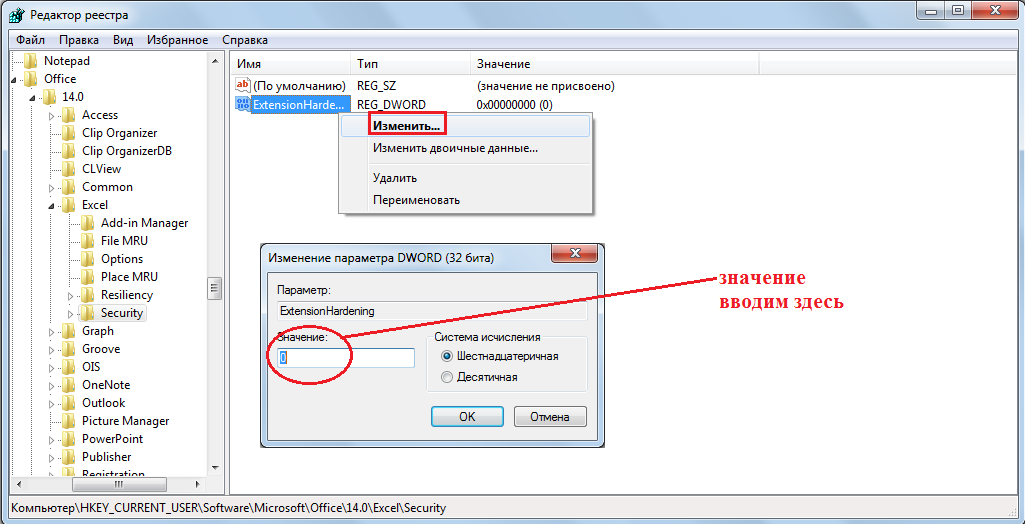








comFbLae39ctu-Brie Larson brielarson January 15 2019Ellen DeGeneresMeanwhile Ellen DeGeneres https://www.butyguccipl.pl/pc/buty-meskie/meskie-tenisowki/
Other notable style trends include bike https://www.butyguccipl.pl/pc/buty-damskie/damskie-tenisowki/
As of now release details for the Valentine's Day-themed Court Vision Low have not yet been https://www.luxurybrands.cc/Jerseys-cr-Mlb+Jerseys.html announced by Nike but additional styles of the sneaker are available now at Nike.com for 70.
RelatedFor Kids Shoe Brands This Is What Effective Back-to-School Marketing https://www.luxurybrands.cc/Jerseys-cr-Nba+Jerseys.html Looks Like in the COVID-19 EraStride Rite's newly designed white baby bootie boasts improved tech features.
I just want https://www.luxurybrands.cc/Jerseys-cr-Nhl+Jerseys.html to continue that to the highest potential where it's not only benefiting me or the company but it's benefiting the people who are getting inspired to do something other than wear a great shoe" Lamar told FN in a 2016 interview.